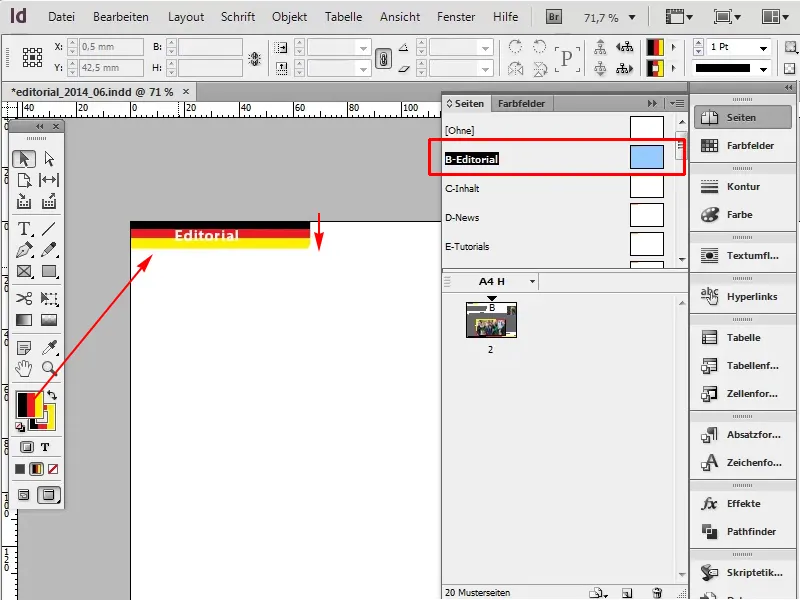Dalam trik ini, ini tentang menggunakan gradien yang sebenarnya tidak terlihat seperti gradien. Misalnya, saya ingin area Editorial lebih mirip dengan warna Jerman. Jadi hitam, merah, emas (kuning).
Mari mulai: Langkah-langkah 1-12
Langkah 1
Untuk itu, pertama-tama saya pergi ke Template, untuk mengganti warna oranye saat ini.
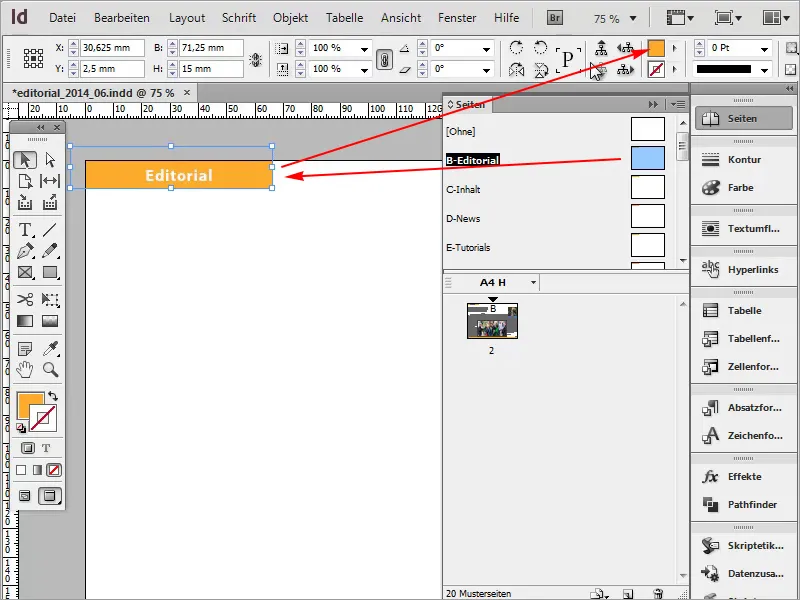
Langkah 2
Selanjutnya, saya pergi ke gradien: Window>Color>Gradient.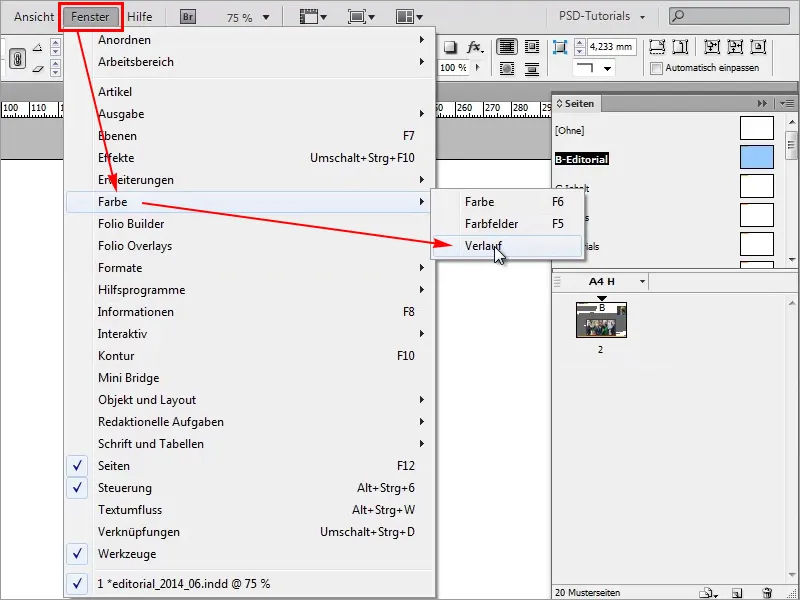
Langkah 3
Di sini saya dapat membuat gradien baru atau mempengaruhinya.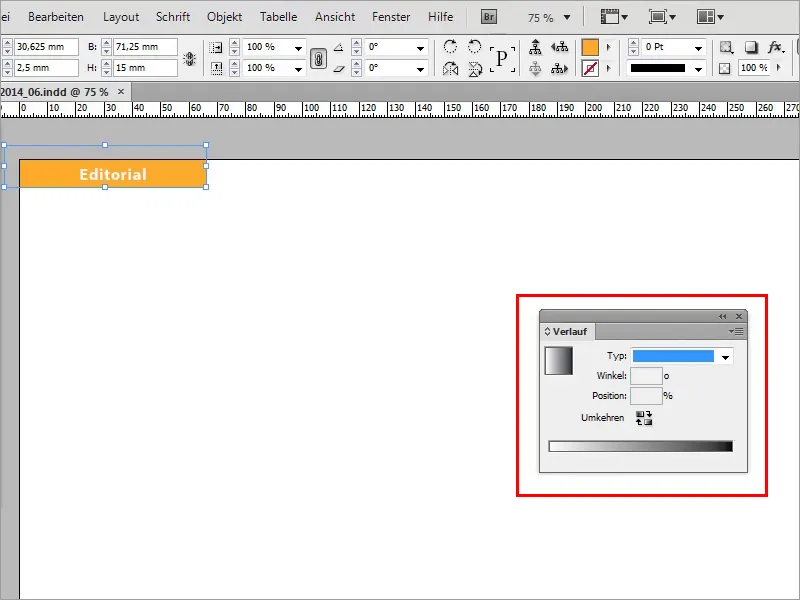
Langkah 4
Namun yang paling mudah adalah di panel Swatches, di sana saya bisa membuat sebuah Field Gradient baru lagi.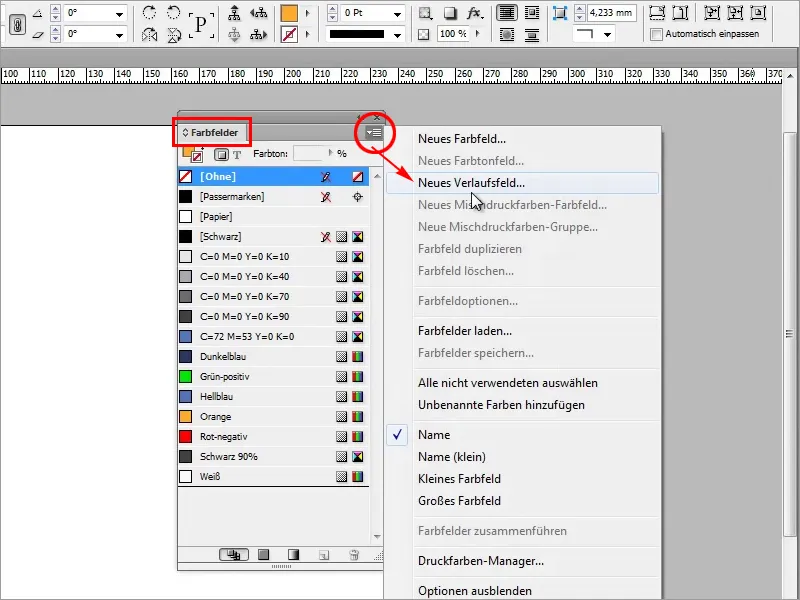
Langkah 5
Saya memberi nama Field Gradient baru ini "Warna Jerman" dan mulai dengan Hitam.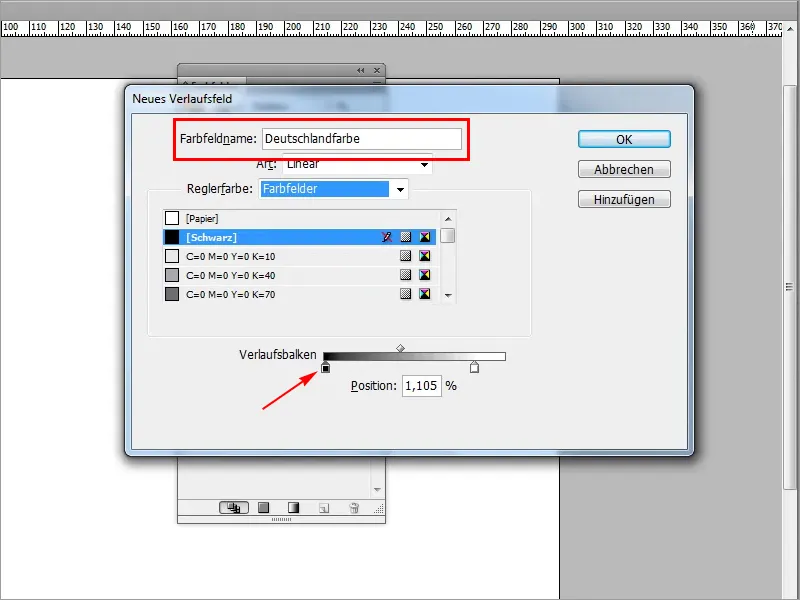
Langkah 6
Selanjutnya, saya butuh Merah. Saya bisa membuatnya dengan cepat di sini. Saya membuat field warna baru dengan melakukan Click Kanan di bawah batang gradien dan memberinya warna merah.
• Cyan 0%
• Magenta 100%
• Kuning 100%
• Hitam 0%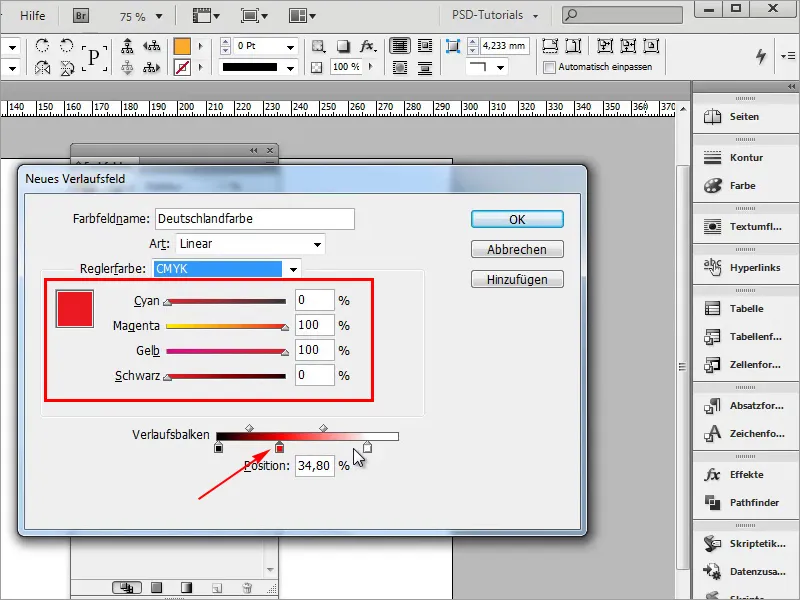
Langkah 7
Terakhir adalah warna Kuning.
• Cyan 0%
• Magenta 0%
• Kuning 100%
• Hitam 0%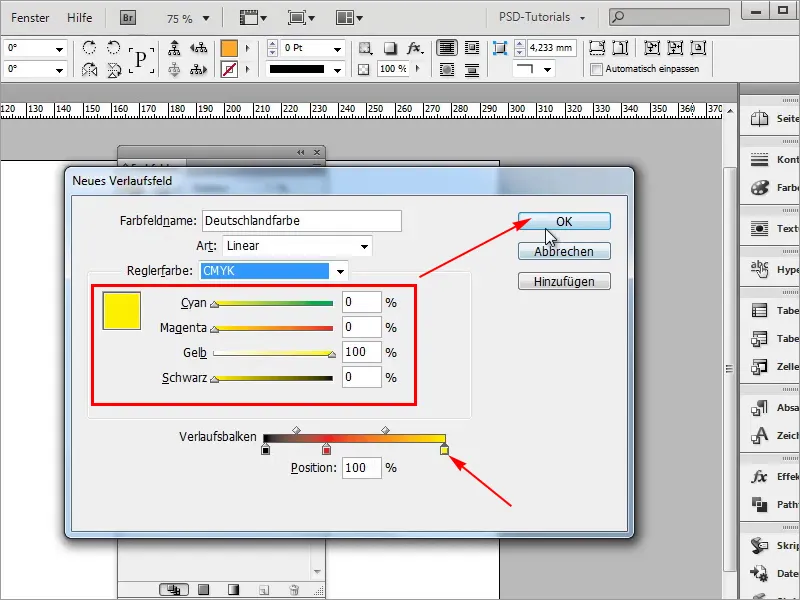
Langkah 8
Saya akan menerapkan gradien yang baru dibuat dan sekarang sudah terlihat seperti gradien.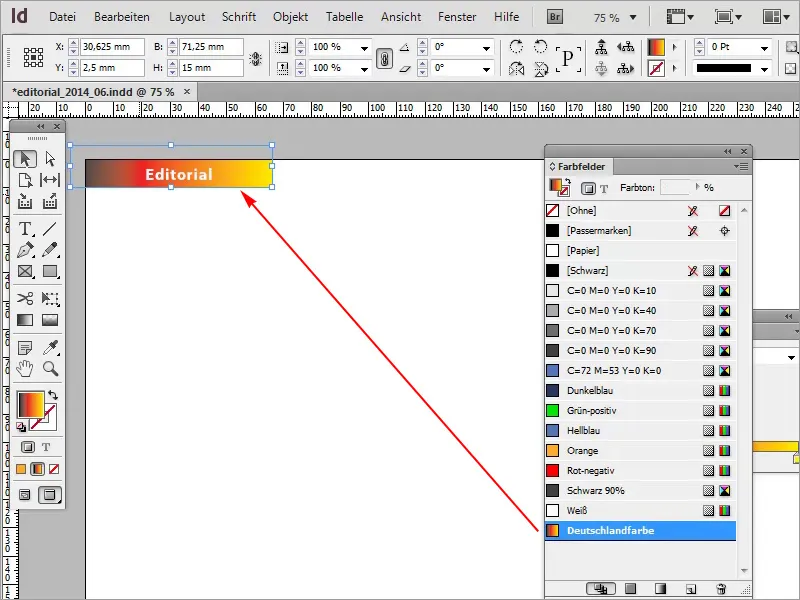
Langkah 9
Namun kami tidak ingin seperti itu, karena bendera Jerman tentu tidak terlihat seperti gradien. Itulah mengapa kami kembali ke gradien dan triknya sekarang adalah menarik ember warna langsung ke ember berikutnya.
• Posisi: 34,25%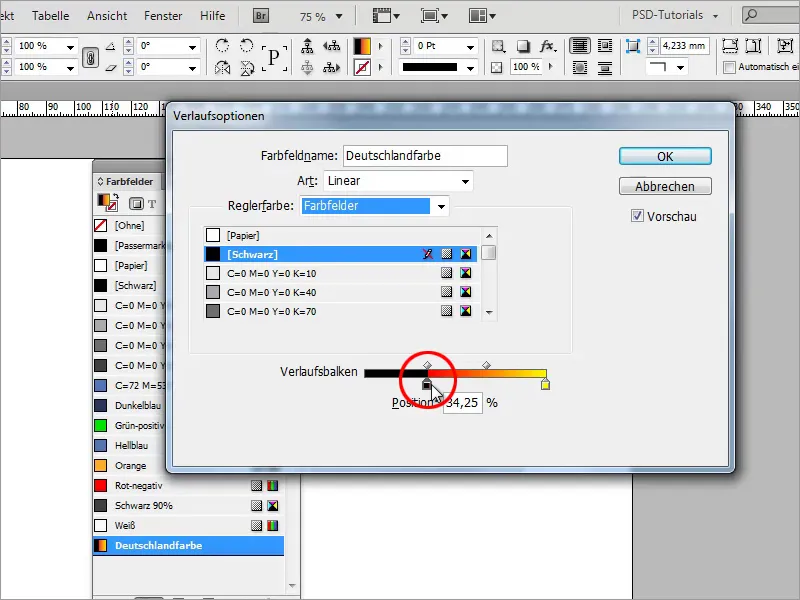
Langkah 10
Saya membutuhkan merah sekali lagi dan menariknya ke 66,29%.
• Posisi: 66,29%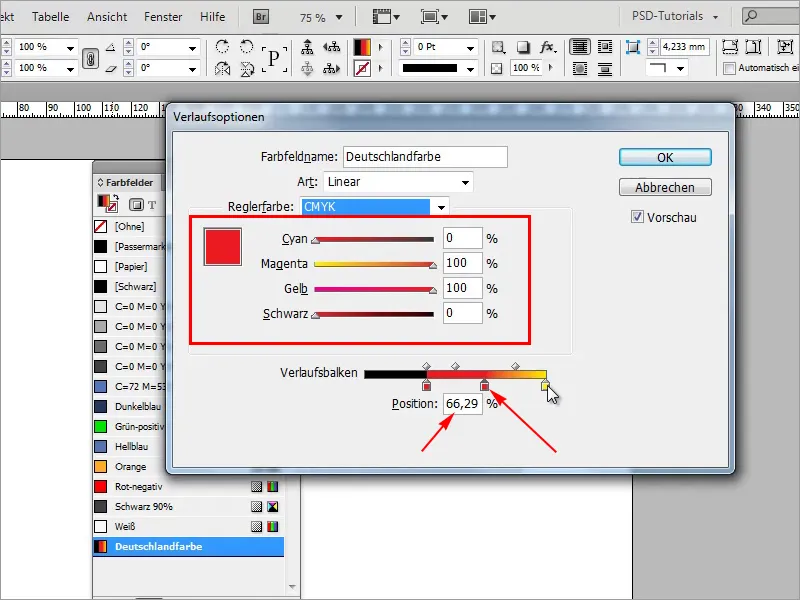
Langkah 11
Saya menarik yang kuning tepat di sampingnya.
• Posisi: 66,85%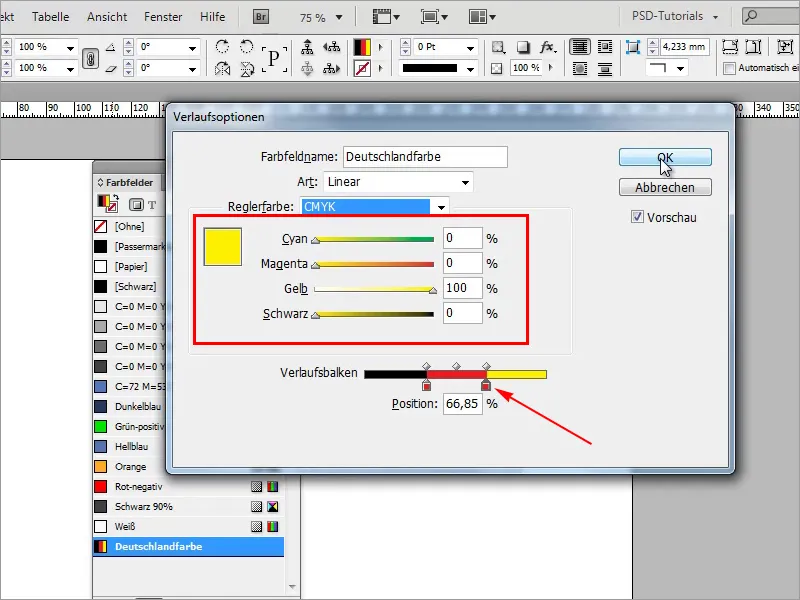
Langkah 12
Dengan demikian, saya telah membuat bendera Jerman saya dengan cepat. Jika saya kembali ke halaman Editorial saya sekarang, saya akan melihat bendera Jerman.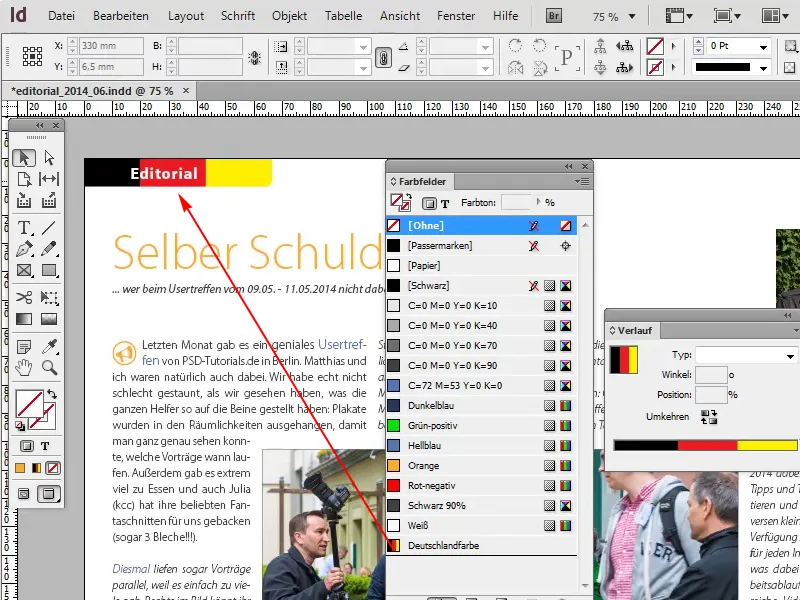
Langkah 13-24
Langkah 13
Ini juga bisa saya terapkan di sini.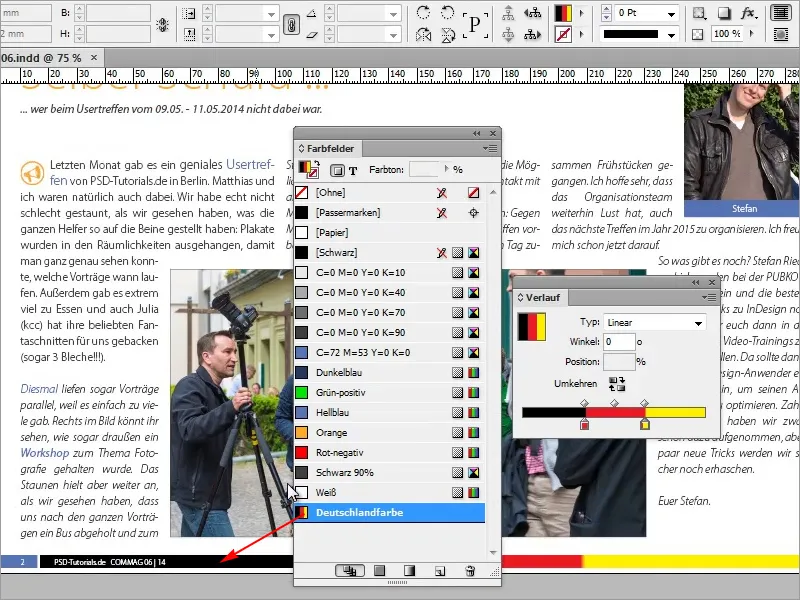
Langkah 14
Tetapi di sini ada sedikit gradien, saya tidak bekerja dengan benar, jadi saya harus melihatnya dengan lebih teliti.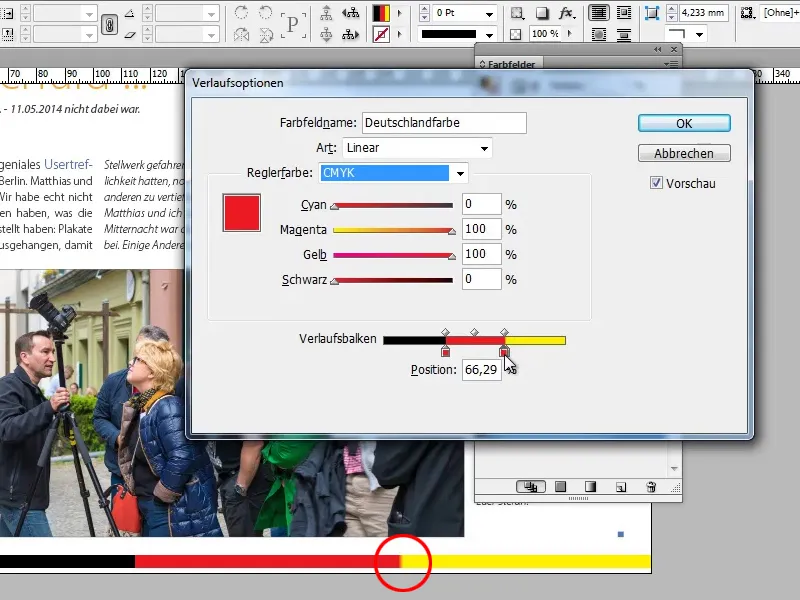
Langkah 15
Sekarang sudah sempurna.
• Posisi: 67,40%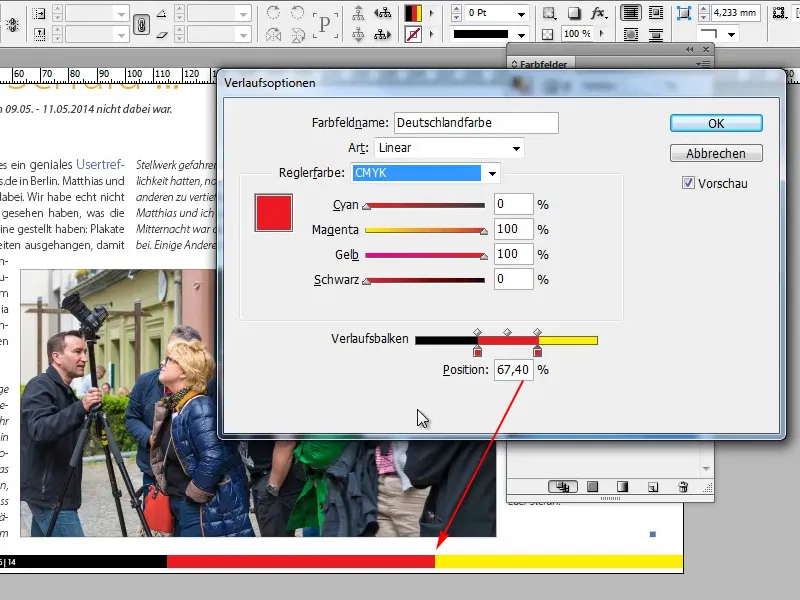
Langkah 16
Dengan demikian, saya dapat membuat area dengan warna yang berbeda dengan cepat menggunakan gradien tanpa perlu menggambar tiga objek terlebih dahulu. Ini sangat membantu dan menghemat banyak pekerjaan. Tentu saja akan tidak efisien jika saya harus membuat objek di halaman pola terlebih dahulu.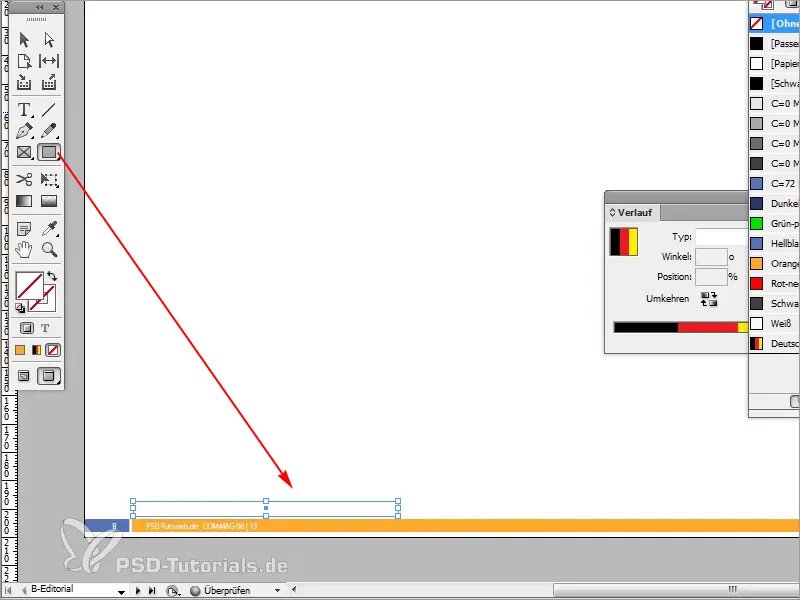
Langkah 17
Lalu saya akan mewarnainya menjadi hitam sesuai. Saya bisa merahwarnai objek berikutnya dengan menyalin dengan tombol Alt.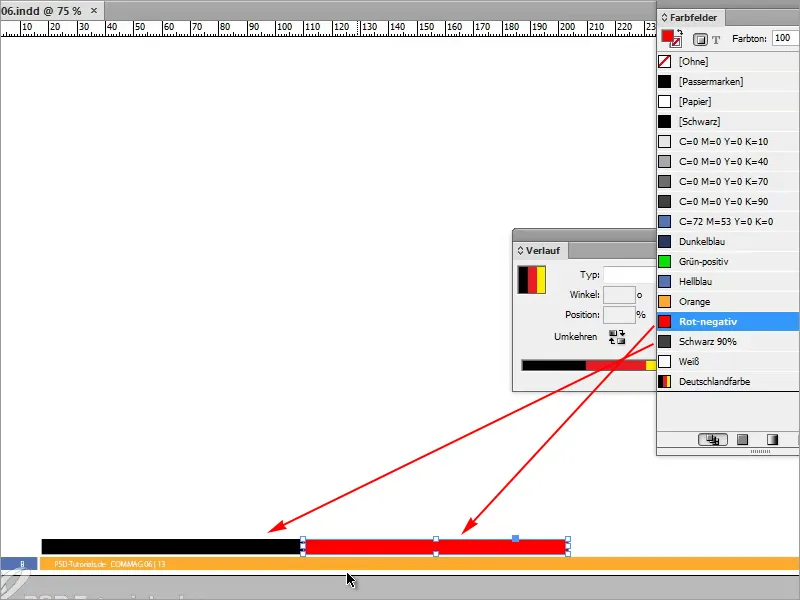
Langkah 18
Saya tidak memiliki warna kuning, jadi saya harus membuat warna itu terlebih dahulu.
• Cyan 0%
• Magenta 0%
• Kuning 96,75%
• Hitam 0%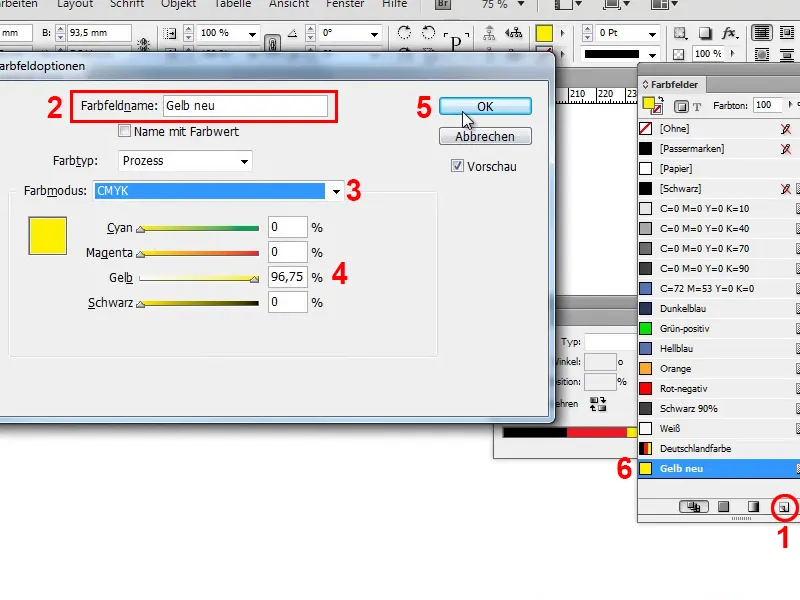
Langkah 19
Kita juga bisa membuat bendera Jerman dengan cara ini. Metode ini sangat kaku, karena kita harus membuat objek baru setiap kali, dan itu bukan tujuan dari semuanya.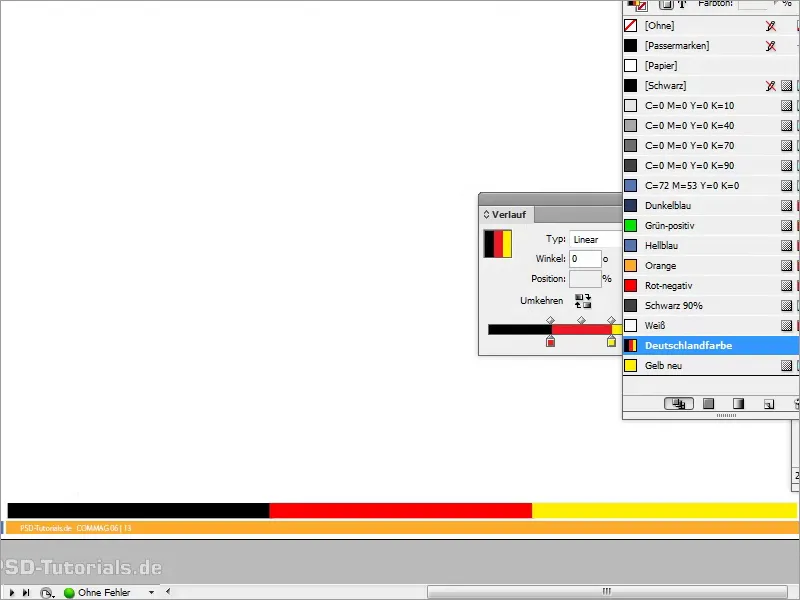
Langkah 20
Karena itu, saran saya: Buat saja sebuah gradien dan Anda bisa menggunakannya dengan beberapa warna. Anda juga dapat menggunakan gradien ini pada kontur, misalnya jika saya memiliki gambar ini dan saya ingin menambahkan kontur dengan 9Pt.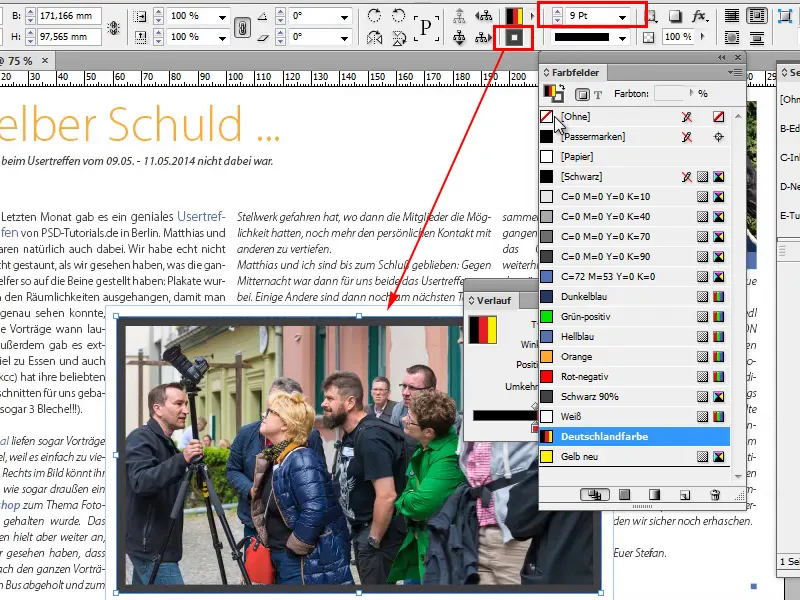
Langkah 21
Jika saya menukar area dan kontur menggunakan panah kecil, saya akan mendapatkan warna Jerman sebagai kontur yang benar-benar bagus dengan gradien.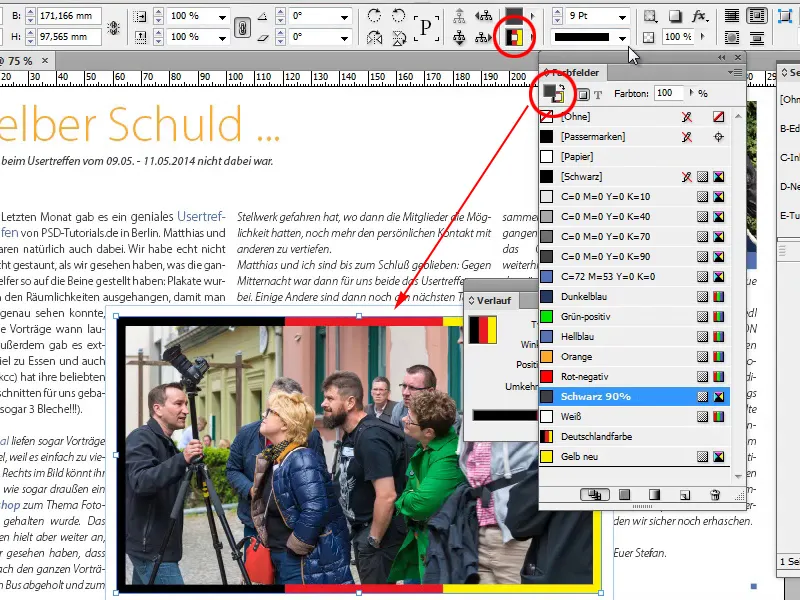
Langkah 22
Hal ini juga berlaku untuk garis paragraf, format, dan seterusnya. Di sini ada banyak pilihan untuk menggunakan gradien ini.
Jika Anda tidak ingin garis gradien menjadi lurus, Anda dapat menggunakan alat bidang warna gradien untuk mengatur sesuai keinginan Anda.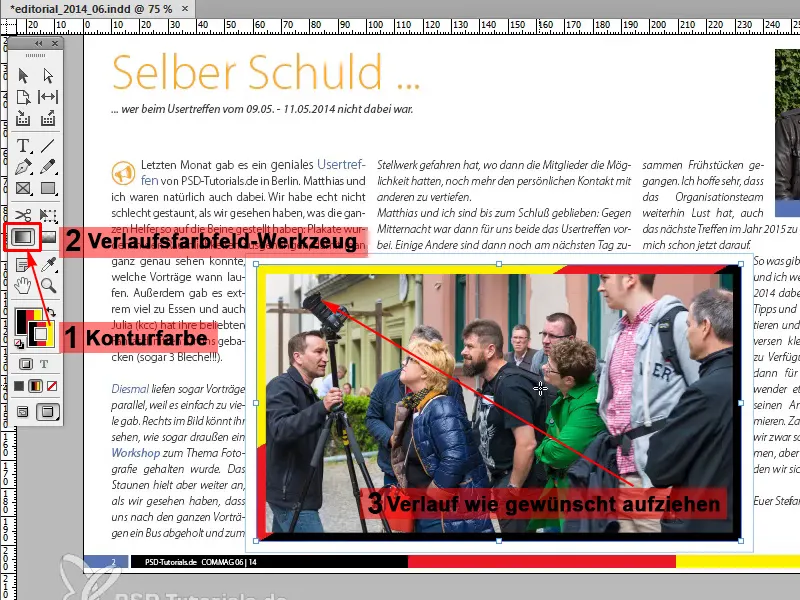
Langkah 23
Yang bagus dari ini adalah bahwa itu merupakan garis vektor yang sangat jelas. Untuk menunjukkan ini, saya akan memperbesar gambar dengan kaca pembesar dan melihat garis yang sangat halus. Sempurna!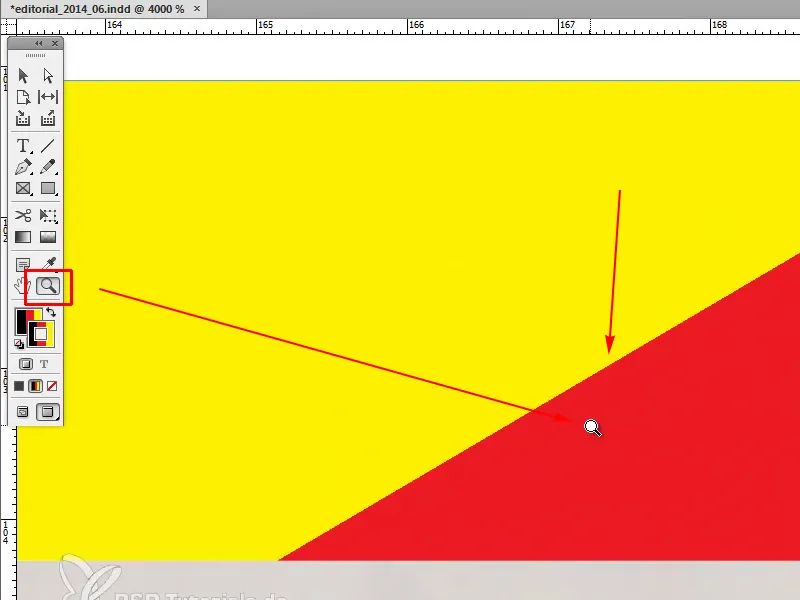
Langkah 24
Jika Anda ingin memiliki Bendera Jerman yang sesuai dalam editorial, maka kita harus kembali ke halaman pola, pilih bendera, dan dengan alat bidang warna gradien, tekan Shift, dan tarik gradien dari atas ke bawah. Anda harus mencobanya sehingga pas sempurna atau sesuai dengan yang Anda inginkan.